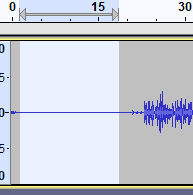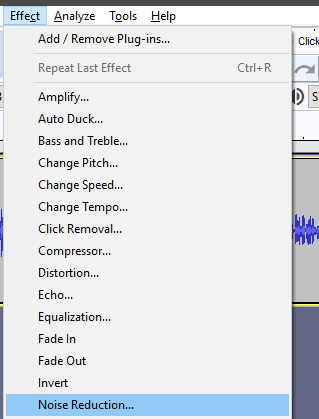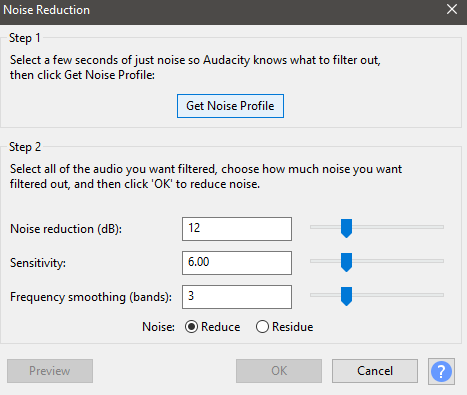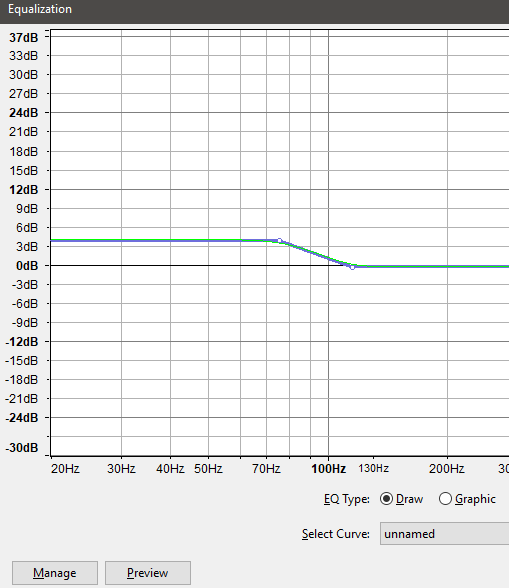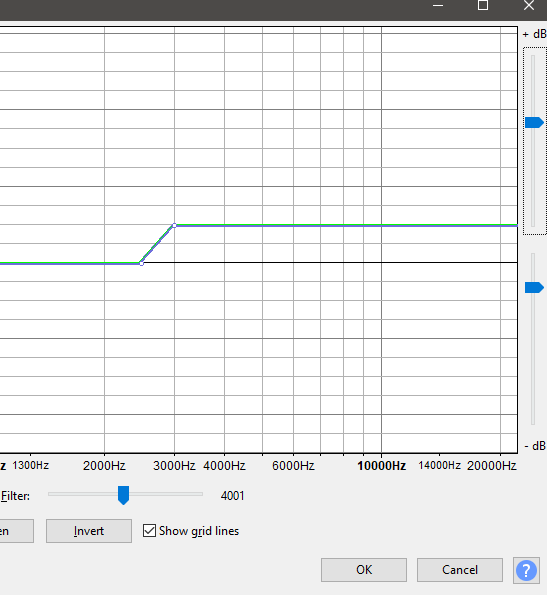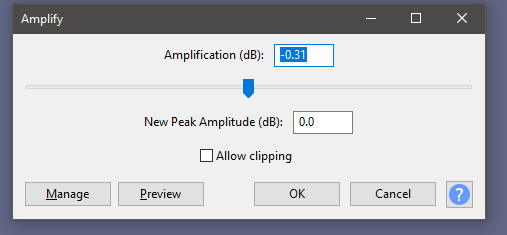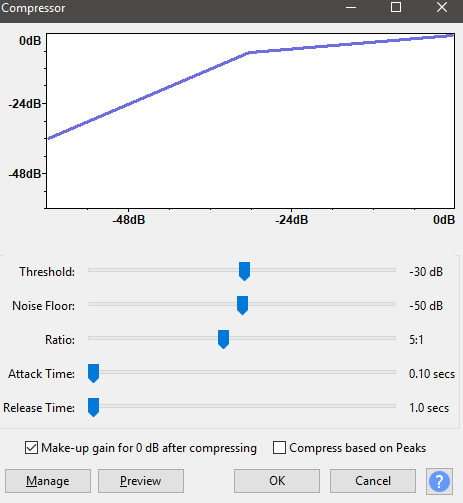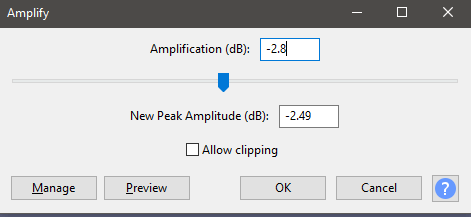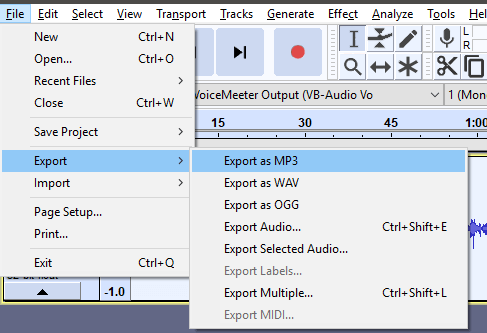Si vous souhaitez créer une voix de qualité professionnelle pour les podcasts, les vidéos ou d’autres supports, vous pouvez utiliser un certain nombre d’outils dans L'audace,, un logiciel audio en open source gratuit. Dans ce guide, je vais expliquer les étapes que vous pouvez suivre dans Audacity pour obtenir cette voix parfaite au son de professionnel.
Je vous donnerai également des conseils généraux sur le choix d’un microphone et d’autres équipements - en général, vous aurez besoin d'investir entre 80 et 150 dollars pour obtenir un microphone suffisamment puissant pour produire des enregistrements vocaux de style professionnel.

Si vous avez déjà un équipement audio, ignorez la première section. Ensuite, veillez à suivre chaque étape attentivement pour obtenir des résultats de la plus haute qualité possible.
Choisir l'équipement audio pour une voix professionnelle

Il existe des dizaines d'excellents microphones disponibles, mais pour les options budgétaires, je suggère d'acheter un Microphone à condensateur bleu Snowball Ice pour 50 USD, un Microphone à condensateur cardioïde MXL Mics 770 pour 70 USD ou un Yeti bleu pour 120 USD.

Une fois que vous avez choisi votre microphone, vous devriez également acheter un bras de microphone. Vous pouvez l'attacher à votre bureau et vous assurer que votre microphone est directement devant votre bouche pendant l'enregistrement. Ceux-ci sont disponibles sur Amazon pour 20 $ - 50 $.

Ensuite, assurez-vous d’acheter un filtre anti-pop: celui-ci peut être placé devant votre microphone pour supprimer les sons parasites lorsque vous parlez. Cela peut éliminer les bruits aigus de Ps, Bs ou d’autres lettres frappantes. Les filtres anti-pop peuvent être achetés pour moins de 10 $ sur Amazon.
Une fois que vous avez votre équipement, vous pouvez passer aux étapes ci-dessous pour commencer à créer une voix de qualité professionnelle dans Audacity.
Comment améliorer votre Qualité d’enregistrement vocal dans Audacity
Avant de commencer, vous devez d’abord enregistrer votre voix. Vous devez suivre certaines étapes cruciales lors de l’enregistrement de votre voix pour améliorer la qualité. Si vous ne suivez pas ces étapes, il sera difficile d'améliorer votre enregistrement vocal avec un logiciel.
Tout d'abord, veillez à réduire autant que possible le bruit de fond. Parfois, il peut être difficile de réduire tous les bruits - de très petits bruits de fond, provenant par exemple de votre PC, peuvent être supprimés. Toutefois, essayez d’éteindre vos appareils tels que les ventilateurs de bureau ou votre climatisation pendant votre enregistrement.
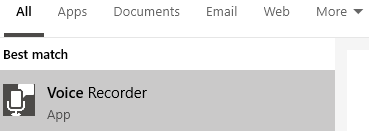
Une fois que vous avez réduit le son, il est temps d'enregistrer votre voix. J'ai personnellement constaté que l'application Windows 10 Voice Recorder fonctionnait parfaitement. Recherchez Enregistreur vocaldans le menu Démarrer, puis cliquez sur l’option qui apparaît.
Une fois l’enregistreur vocal ouvert, il est temps de commencer l’enregistrement. Cliquez sur le bouton du microphonepour commencer votre enregistrement. Un visuel apparaît pour vous montrer que le son est capté. Cliquez sur le bouton d'arrêtpour mettre fin à l'enregistrement. Vous pouvez également faire une pause si nécessaire, mais je trouve plus facile de supprimer les erreurs ultérieurement dans mon logiciel de montage vidéo.
Pour chaque enregistrement, maintenez une période de silence de 30 secondesavant de commencer à parler. Vous pouvez ainsi sélectionner le profil sonore de votre environnement et utiliser Audacity pour le réduire.
Une fois votre enregistrement terminé, cliquez avec le bouton droit de la souris sur l'enregistrementdans Voice Recorder, puis cliquez sur Ouvrir l'emplacement du fichier. Vous aurez besoin de cet emplacement pour la prochaine étape d’Audacity.
Si ce n’est déjà fait, téléchargez Audace. Une fois le téléchargement terminé, installez-le et ouvrez-le.
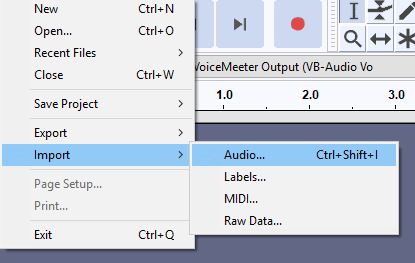
Cliquez sur Fichier>Importer>Audio. Ensuite, accédez au dossier dans lequel votre enregistrement a été enregistré et double-cliquez sur votre enregistrement.
Nous allons maintenant suivre les étapes ci-dessous pour effectuer les tâches suivantes: